电脑系统镜像文件是一个保存了操作系统及其设置、驱动程序和应用程序的完整副本。通过安装系统镜像文件,我们可以实现系统的恢复和升级,保持计算机运行的稳定性和高效性。

选择合适的镜像文件
通过搜索和下载可信赖的镜像文件,确保选择与你当前系统版本相匹配的文件,以避免后续安装过程中出现兼容性问题。
备份重要文件
在安装镜像文件之前,务必备份你计算机上的重要文件。由于安装镜像文件会清空硬盘,所有数据将会丢失。所以在进行系统恢复或升级之前,将重要文件存储到外部设备或云存储是非常重要的。
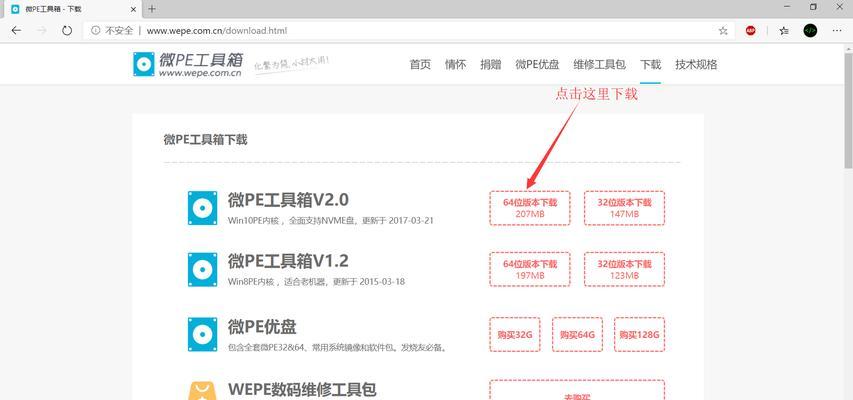
创建启动盘
使用USB闪存驱动器或者光盘刻录软件创建一个启动盘。启动盘将帮助你在安装过程中引导计算机,并加载镜像文件。
设置启动顺序
进入计算机的BIOS界面,将启动顺序设置为从USB或光盘启动。这样在下一次重启时,计算机将自动从启动盘中加载镜像文件。
进入安装界面
重启计算机后,按照屏幕提示进入安装界面。选择语言、时区和键盘布局等选项,然后点击“下一步”。
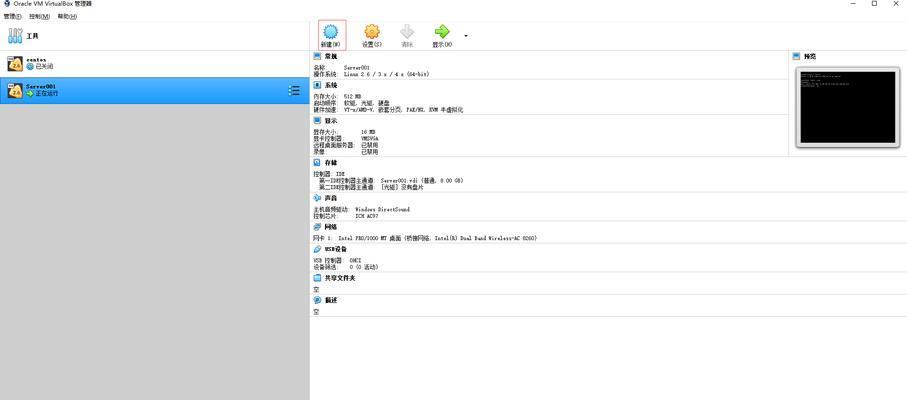
选择安装类型
根据个人需求选择“全新安装”或“升级安装”。全新安装将会清空硬盘并重新安装操作系统,而升级安装则会保留用户文件和设置,并升级现有系统。
选择目标驱动器
如果计算机上有多个硬盘,需要选择要安装系统的目标驱动器。确保选择正确的驱动器,以免删除了重要数据。
进行安装
点击“开始安装”按钮后,系统将开始复制文件和安装所需的组件。这个过程可能需要一些时间,请耐心等待。
设置用户名和密码
在安装过程中,系统会要求你设置一个用户名和密码。请确保设置一个安全且易于记忆的密码。
等待安装完成
安装过程将自动完成,系统会自动重启。这个过程可能需要一段时间,请耐心等待。
配置系统设置
在系统重启后,系统将开始配置基本设置。按照屏幕提示,选择时区、网络设置和隐私设置等选项。
安装驱动程序和应用程序
系统安装完成后,需要安装相应的驱动程序和应用程序,以确保硬件和软件的兼容性。
恢复个人文件
将之前备份的个人文件导入到新系统中。这样可以确保你之前的工作和个人文件得到保留。
完成系统配置
根据个人需求进行系统配置,例如安装常用软件、设置桌面背景和调整系统设置等。
通过以上步骤,你可以成功地使用电脑系统镜像文件进行系统恢复和升级。选择合适的镜像文件、备份重要文件、创建启动盘、设置启动顺序等都是确保安装顺利进行的关键步骤。记得在安装完成后及时安装驱动程序和应用程序,并恢复个人文件,这样就可以尽快投入到正常的计算机使用中。







